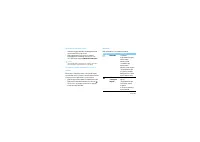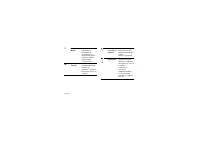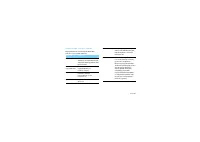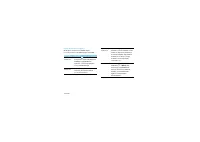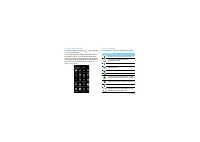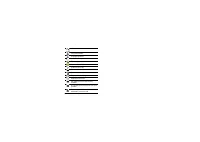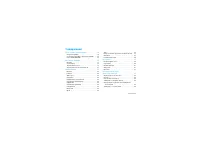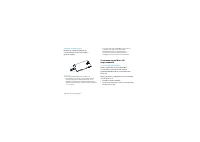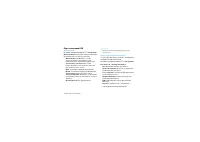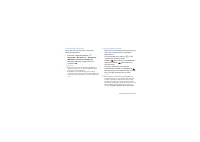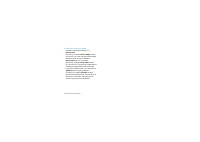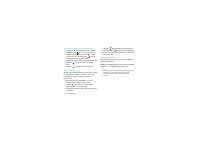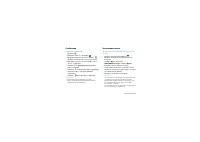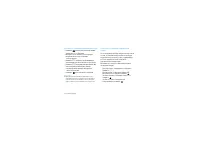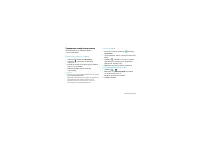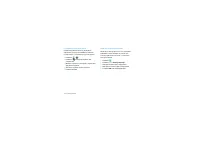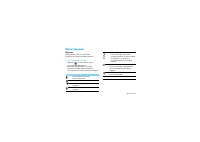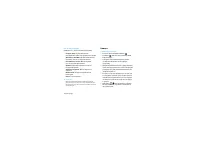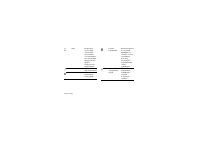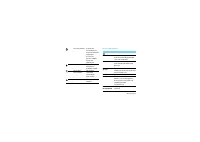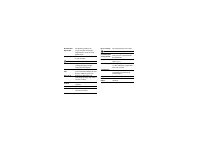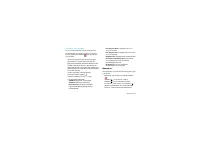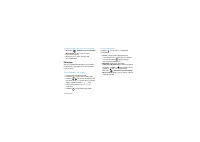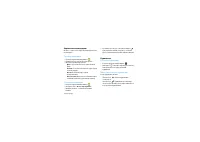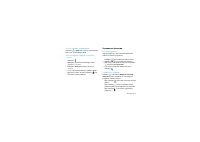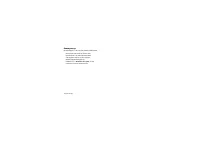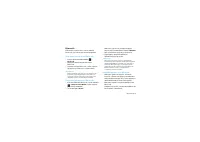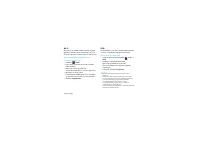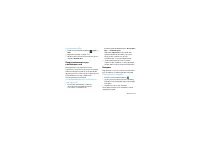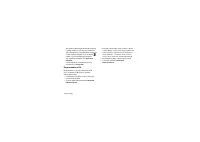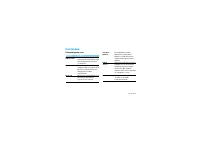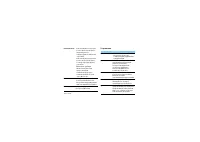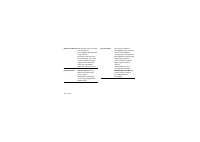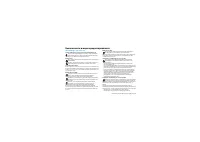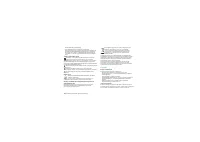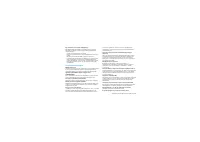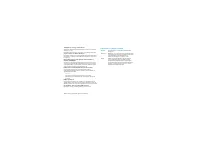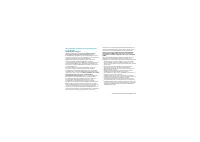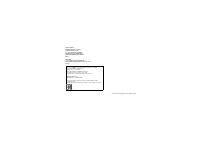Смартфоны Philips Xenium W6500 - инструкция пользователя по применению, эксплуатации и установке на русском языке. Мы надеемся, она поможет вам решить возникшие у вас вопросы при эксплуатации техники.
Если остались вопросы, задайте их в комментариях после инструкции.
"Загружаем инструкцию", означает, что нужно подождать пока файл загрузится и можно будет его читать онлайн. Некоторые инструкции очень большие и время их появления зависит от вашей скорости интернета.
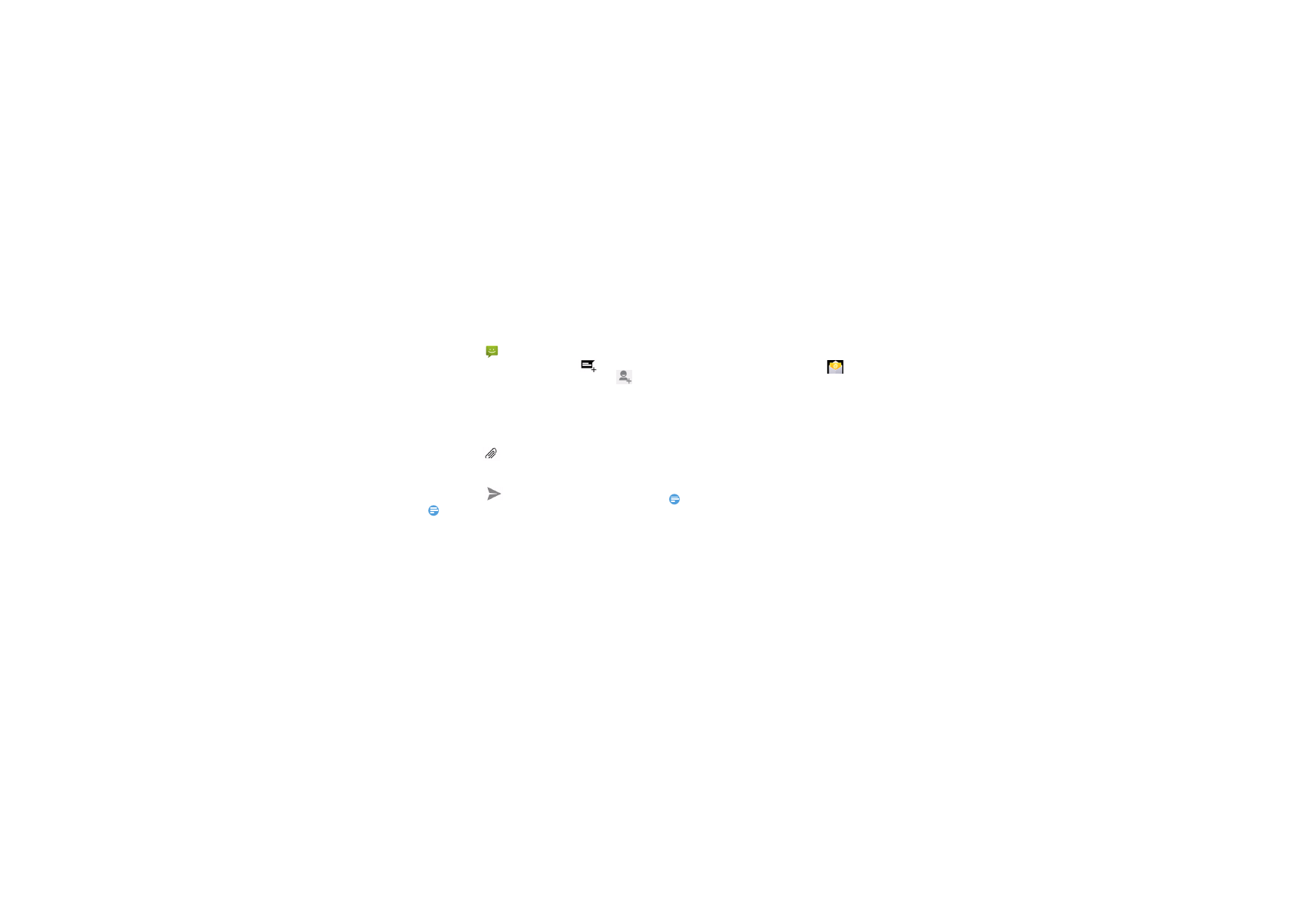
Основные функции
19
Сообщения
Отправка сообщений
1
Нажмите
.
2
Выберите "Новое сообщение"
.
3
Введите номер вручную или нажмите
для выбора номера из телефонной книги.
4
Выберите текстовое поле и введите текст
своего сообщения.
5
Нажмите
O
>
Добавить тему
и введите
тему сообщения.
6
Нажмите
и прикрепите файл. (например,
картинку, видео, звуковой файл или
слайд-шоу)
7
Нажмите для
отправки
сообщения.
Внимание:
•
Законом запрещается отправка с помощью
MMS-сообщений изображений и звуковых файлов,
защищенных авторским правом.
Электронная почта
Настройка учетной записи электронной
почты
1
В списке приложений нажмите
.
2
Введите свой адрес электронной почты
и пароль.
3
Нажмите
Далее
, выберите
POP3/IMAP/Exchange
и нажмите
Далее
.
4
Если тип учетной записи, которую
необходимо настроить, отсутствует в базе
данных телефона, последует запрос на ввод
дополнительных данных.
5
Следуйте экранным подсказкам.
Внимание:
•
По окончании настройки аккаунта электронной почты,
сообщения почты будут загружены на устройство.
•
Выберите имя аккаунта в верхней части экрана, после
этого выберите аккаунт, из которого необходимо
восстановить сообщения.
•
По настройкам почтового сервера проконсультируйтесь
у своего провайдера почтовых услуг.
Содержание
- 2 Включение и выключение; Отключить питание; Для блокировки нажмите клавишу питания.; Клавиши; Информация об основных клавишах.; Питание
- 4 Использование сенсорного экрана; Функция
- 5 Настройка главного экрана; Обои
- 6 Главный экран
- 7 Панель уведомлений; , чтобы открыть панель
- 8 Доступ к приложениям; Значки Функция
- 10 Содержание
- 11 Подготовка к эксплуатации; Сборка и зарядка; Снимите заднюю крышку.
- 12 Извлеките аккумулятор.; Вставьте аккумулятор.
- 13 Зарядка аккумулятора; Установка карты памяти
- 14 Извлечение карты памяти; В режиме ожидания нажмите; Форматирование карты памяти
- 15 Персонализация КПК; Дата и время; Настройка блокировки экрана
- 17 Приложения; Работающие
- 18 Основные функции; Вызовы; Позвоните по голосовой или видеосвязи.
- 19 Экстренный вызов
- 20 Сообщения; Добавить тему; Электронная почта; Далее
- 22 Управление телефонной книгой; Добавление нового контакта; Поиск контакта; Контакты
- 23 Создание группы контактов; Готово; Импорт/экспорт контактов; OK
- 24 Мультимедиа; Музыка; Функция Название
- 25 Настройки музыки; Камера
- 26 Быстрые клавиши камеры; Параметр Функция; режим Фотосъемка
- 27 Красивое лицо
- 28 Настройки камеры; Распозн.улыбки Устройство
- 29 Выбор размера фотографии.
- 30 Просмотр фотографий; Удалить; Диктофон
- 31 Настройки радио
- 32 Режим энергосбережения; Энергосберегающий
- 33 Управление календарем; Выключение сигнала будильника
- 34 Использование секундомера; Управление файлами; Просмотр файлов
- 35 Калькулятор; Информация о том, как выполнять вычисления.
- 36 Bluetooth; В меню приложений нажмите; Принять; для сопряжения с другим устройством.
- 37 Подключить; VPN
- 38 Интернет
- 39 Добавить; Подключение к ПК; После подключения выберите
- 40 Беспроводные сети
- 41 Устройство
- 42 Личные данные; Добавление аккаунтов электронной почты, См.; Система
- 43 Нажмите; Обновление системы
- 44 Безопасность и меры предосторожности; Меры предосторожности
- 45 Советы
- 46 Устранение неполадок
- 47 Заявление о товарных знаках
- 49 За